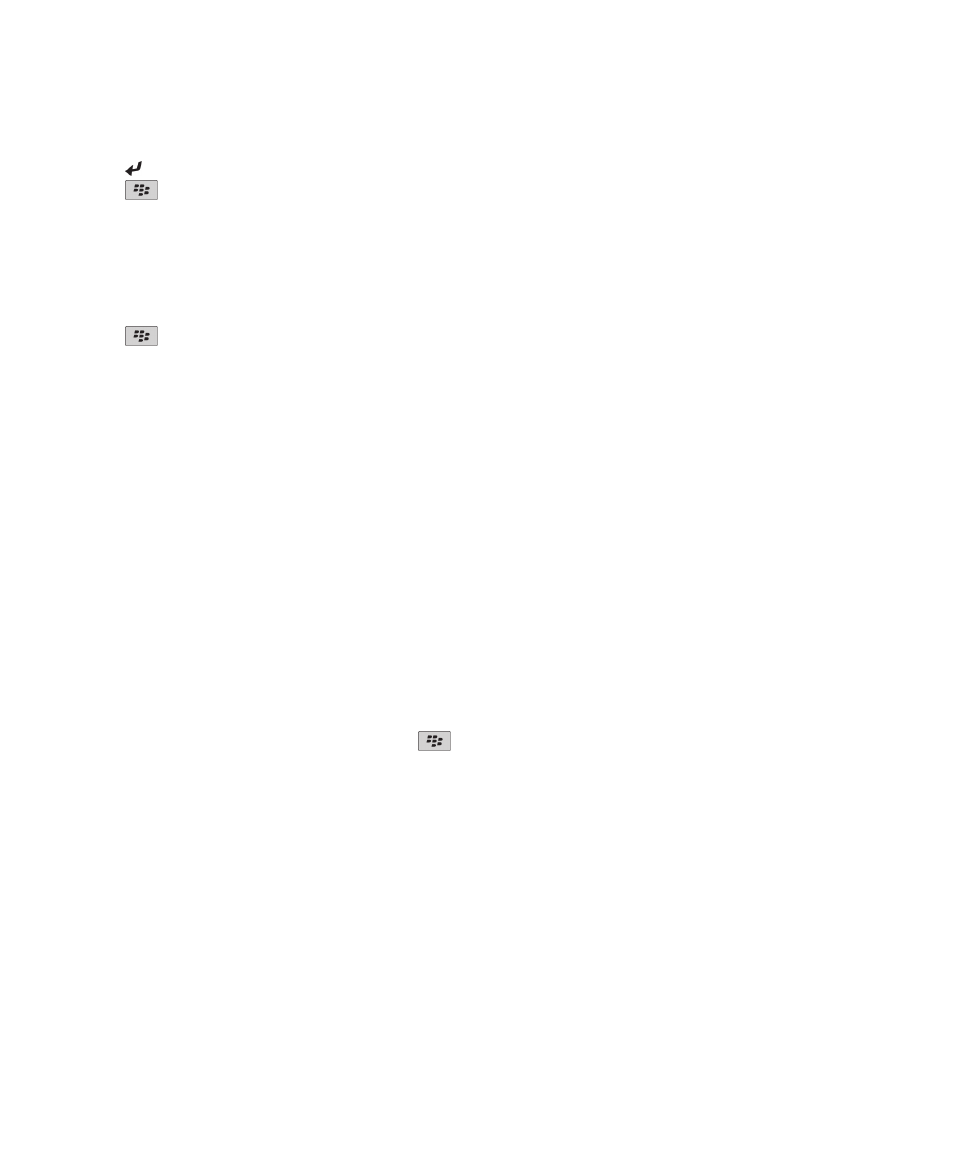
เอกสารแนบ
เกี่ยวกับไฟลและเอกสารแนบ
คุณสามารถดูและดาวนโหลดเอกสารแนบ และบันทึกไวในหนวยความจำอุปกรณ BlackBerry® ของคุณหรือในมีเดียการดได หากบัญชีอีเมลของคุณใช BlackBerry® Enterprise Server ที่สนับสนุน
การเขาถึงไฟลในเครือขายหนวยงานของคุณ คุณสามารถดูตัวอยางไฟลจากเครือขายหนวยงานของคุณ และบันทึกไฟลลงในอุปกรณของคุณหรือแนบไฟลนั้นโดยตรงไปกับขอความอีเมลโดยไมตอง
ดาวนโหลดไฟลนั้น คุณสามารถใชแอปพลิเคชันไฟลในการดูรายการของไฟลทั้งหมดที่บันทึกไวในอุปกรณของคุณ คุณยังสามารถเปลี่ยนชื่อ ยาย และลบไฟลในเครือขายหนวยงานของคุณจาก
อุปกรณของคุณได
หากตองการเปลี่ยนแปลงเอกสารแนบที่ดาวนโหลดแลว คุณสามารถใชแอปพลิเคชันการแกไขอื่น เชน Documents To Go® ซึ่งออกแบบขึ้นสำหรับใชกับอุปกรณ BlackBerry
เปดไฟลหรือเอกสารแนบ
ในการดำเนินการนี้ บัญชีอีเมลของคุณตองใช BlackBerry® Internet Service หรือ BlackBerry® Enterprise Server ที่สนับสนุนคุณสมบัตินี้ สำหรับขอมูลเพิ่มเติม ติดตอผูใหบริการอุปกรณไรสายหรือ
ผูดูแลระบบของคุณ
1. ในขอความ การเชิญเขารวมการประชุม หรือรายการบันทึกปฏิทิน ใหกดปุม
2. คลิก ดึงขอมูลเอกสารแนบ หากจำเปน
3. คลิก เปดเอกสารแนบ
4. หากจำเปน บนหนาจอ เอกสารแนบ คลิกเอกสารแนบ
5. หากจำเปน คลิกตัวเลือกในกลองโตตอบ
ขอมูลที่เกี่ยวของ
ฉันไมสามารถเปดการใหบริการขอมูลของสถานีฐาน, 101
บันทึกไฟลหรือเอกสารแนบ
ในการดำเนินการนี้ บัญชีอีเมลของคุณตองใช BlackBerry® Internet Service หรือ BlackBerry® Enterprise Server ที่สนับสนุนคุณสมบัตินี้ สำหรับขอมูลเพิ่มเติม ติดตอผูใหบริการอุปกรณไรสายหรือ
ผูดูแลระบบของคุณ
1. ในขอความ ในรายการบันทึกปฏิทิน หรือบนเว็บเพจ ดำเนินการขอใดขอหนึ่งตอไปนี้:
คูมือผูใช
ขอความ
83
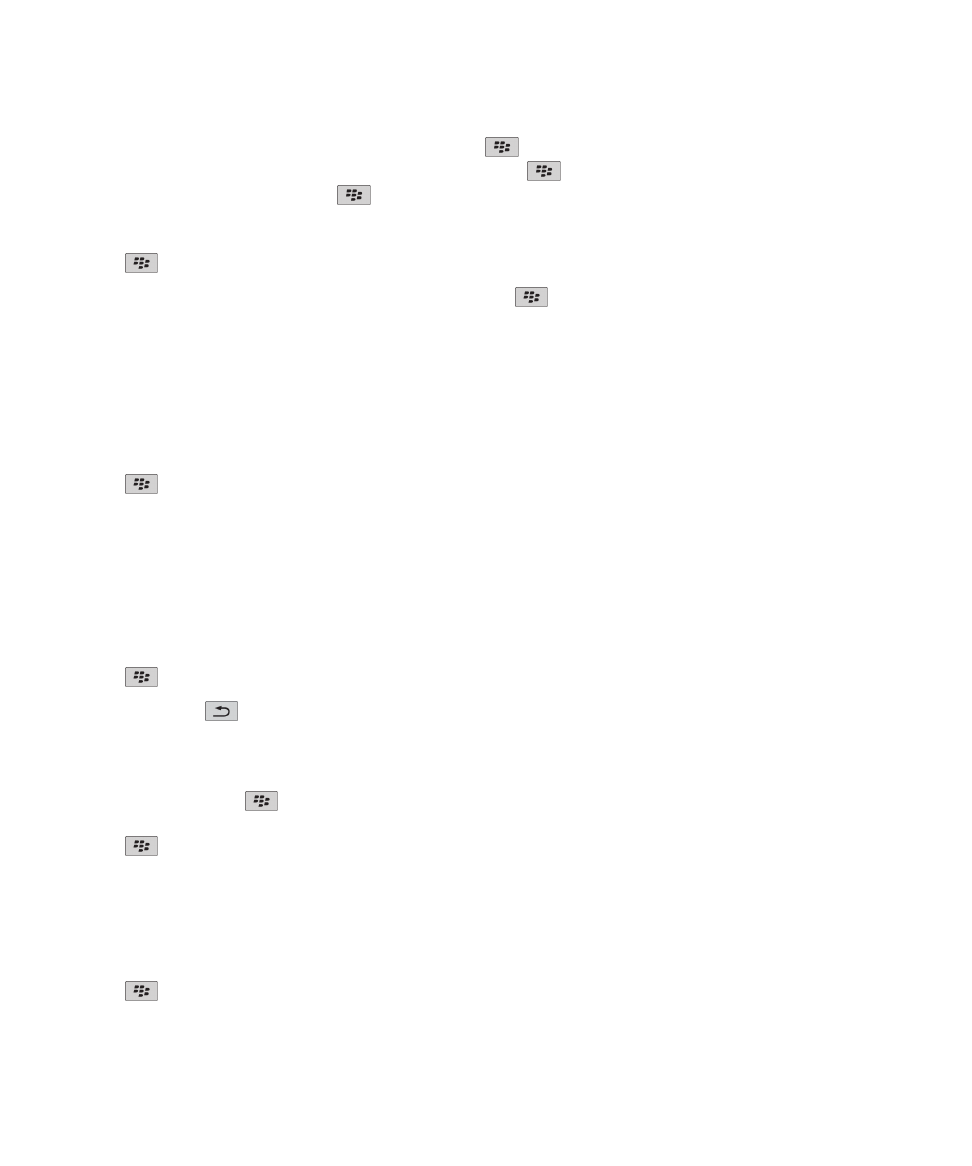
• หากมีเอกสารแนบเพียงแคหนึ่งรายการในขอความหรือรายการบันทึกปฏิทิน ใหกดปุม
• หากในขอความหรือรายการบันทึกปฏิทินมีเอกสารแนบหลายรายการ ไฮไลตเอกสารแนบกดปุม
• หากคุณกำลังดาวนโหลดไฟลจากเว็บเพจ ใหกดปุม
2. คลิก ดาวนโหลดเอกสารแนบ หรือ ดาวนโหลดไฟล
3. ไฮไลตโฟลเดอรที่คุณตองการบันทึกไฟลหรือเอกสารแนบไวในโฟลเดอรดังกลาว
4. กดปุม
> เลือกที่นี่
ในการหยุดการดาวนโหลดเอกสารแนบ ในขอความ ใหไฮไลตเอกสารแนบที่คุณกำลังดาวนโหลด กดปุม
> ยกเลิกการดาวนโหลด
สงไฟลเปนเอกสารแนบ
ในการดำเนินการนี้ บัญชีอีเมลของคุณตองใช BlackBerry® Internet Service หรือ BlackBerry® Enterprise Server ที่สนับสนุนคุณสมบัตินี้ สำหรับขอมูลเพิ่มเติม ติดตอผูใหบริการอุปกรณไรสายหรือ
ผูดูแลระบบของคุณ
1. คลิกไอคอน มีเดีย หรือไอคอน ไฟล บนหนาจอหลักหรือในโฟลเดอร
2. คนหาและไฮไลตไฟล
3. กดปุม
> สง
4. คลิกประเภทขอความ
ขอมูลที่เกี่ยวของ
ฉันไมสามารถแนบไฟลกับขอความตัวอักษรได, 101
เปดลิงคในไฟลหรือเอกสารแนบ
บางไฟลอาจมีลิงคไปยังเนื้อหาภายใน เชน ตาราง ภาพถาย หมายเหตุ กลองขอความ หรือความเห็น
1. ไฮไลตลิงคในไฟล
2. กดปุม
> เรียกใชลิงค หรือ ดึงขอมูล
ในการกลับไปยังไฟล ใหกดปุม
ตั้งคาตัวเลือกแบบอักษรสำหรับไฟลหรือเอกสารแนบ
1. ในไฟลหรือเอกสารแนบ ใหกดปุม
> ตัวเลือก
2. เปลี่ยนฟลดแบบอักษร
3. กดปุม
> บันทึก
ดูคุณสมบัติของไฟล
คุณสามารถดูขนาด ผูสราง วันที่เผยแพร และคุณสมบัติอื่นๆ ของไฟลได
1. คลิกไอคอน มีเดีย หรือไอคอน ไฟล บนหนาจอหลักหรือในโฟลเดอร
2. คนหาและไฮไลตไฟล
3. กดปุม
> คุณสมบัติ
คูมือผูใช
ขอความ
84
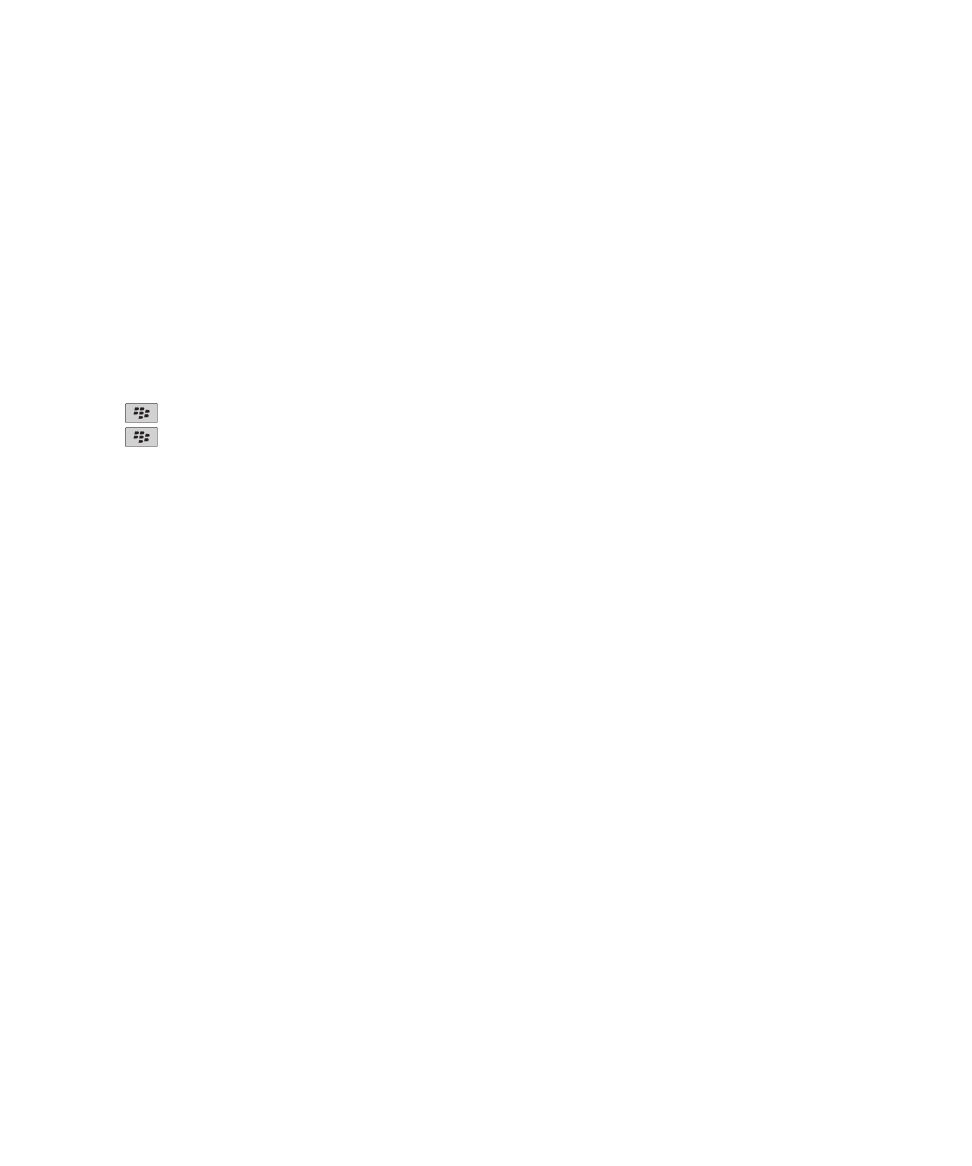
การแนบผูติดตอ vCard
เกี่ยวกับเอกสารแนบผูติดตอ vCard
เอกสารแนบผูติดตอ vCard® (ไฟล .vcf) มีขอมูลของผูติดตอที่ระบุ เมื่อคุณเพิ่มเอกสารแนบผูติดตอ vCard ในขอความอีเมล ผูรับขอความอีเมลของคุณจะสามารถดูขอมูลผูติดตอของคุณ หรือเพิ่มลง
ในรายชื่อผูติดตอในอุปกรณ BlackBerry® ของผูรับได เมื่อคุณเปดขอความอีเมลที่มีเอกสารแนบผูติดตอ vCard ไอคอนสมุดจะปรากฏขึ้นที่ทายขอความพรอมกับชื่อผูติดตอที่แนบมา
บันทึกเอกสารแนบผูติดตอ vCard จากขอความ
หากคุณไดรับเอกสารแนบผูติดตอ vCard® ในขอความ คุณสามารถบันทึกเพื่อเพิ่มขอมูลผูติดตอลงในรายชื่อผูติดตอของคุณ
1. ในขอความ ไฮไลตเอกสารแนบผูติดตอ vCard
2. กดปุม
> ดูเอกสารแนบ
3. กดปุม
4. คลิกรายการใดรายการหนึ่งตอไปนี้:
• เพิ่มในผูติดตอ
• อัปเดตผูติดตอ
ขอมูลที่เกี่ยวของ
ขอความหรือเอกสารแนบไมปรากฏขึ้นหรือถูกตัดทอน, 100